 win7系统电脑使用过程中有不少朋友表示遇到过win7系统更改win7配色方案的状况,当出现win7系统更改win7配色方案的状况时,你不懂怎样解决win7系统更改win7配色方案问题的话,那也没有关系,我们按照 在Win7桌面空白位置点击鼠标右键,选择“个性化”,之后即可进行Win7系统个性化设置。 进入个性化设置后,我们即可进行更改Win7配置方案了,最简单的方法是,我们更换下主题,即可自动变换配色方案,这样的方式进行电脑操作,就可以将win7系统更改win7配色方案的状况处理解决。这一次教程中,小编会把具体的详细的步骤告诉大家:
win7系统电脑使用过程中有不少朋友表示遇到过win7系统更改win7配色方案的状况,当出现win7系统更改win7配色方案的状况时,你不懂怎样解决win7系统更改win7配色方案问题的话,那也没有关系,我们按照 在Win7桌面空白位置点击鼠标右键,选择“个性化”,之后即可进行Win7系统个性化设置。 进入个性化设置后,我们即可进行更改Win7配置方案了,最简单的方法是,我们更换下主题,即可自动变换配色方案,这样的方式进行电脑操作,就可以将win7系统更改win7配色方案的状况处理解决。这一次教程中,小编会把具体的详细的步骤告诉大家:
方法一、更换一个主题模式
在Win7桌面空白位置点击鼠标右键,选择“个性化”,之后即可进行Win7系统个性化设置。
进入个性化设置后,我们即可进行更改Win7配置方案了,最简单的方法是,我们更换下主题,即可自动变换配色方案,如下图:
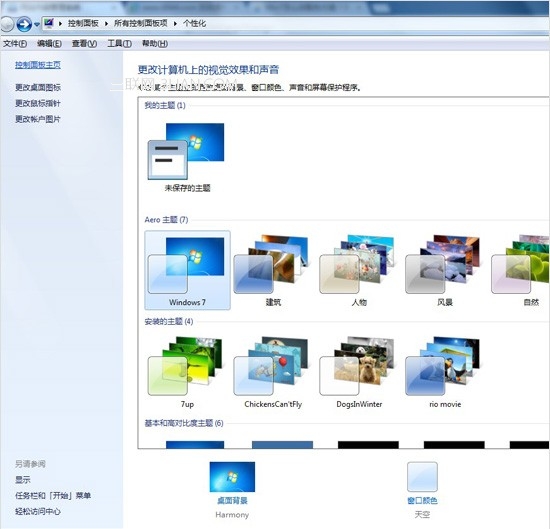
更换主题后,Win7配色方案即可自动变换
方法二、对颜色自行调整设置
如果我们不想更换主题的话。在上面我们同样打开了【个性化】窗口,然后点击下面的【窗口颜色】按钮,就打开了更改窗口的颜色了。如图所示:

Win7窗口颜色设置
当然点击【高级外观设置】窗口。就可以随意调整颜色搭配了。如图所示:
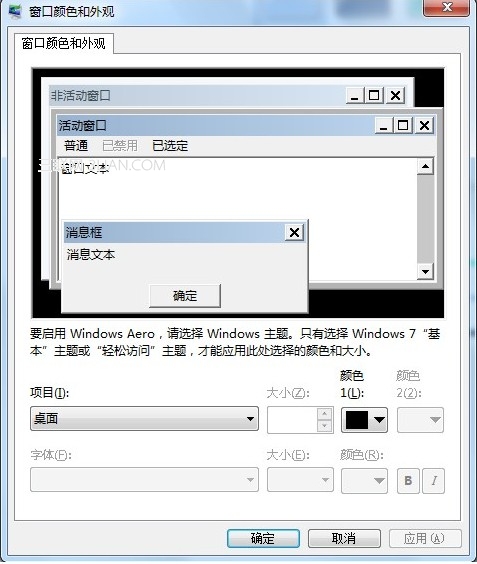
更改Win7配色方案界面







